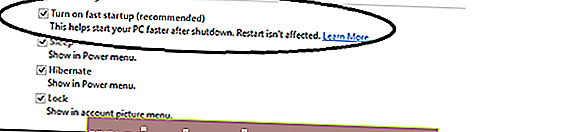Masalah yang agak biasa dihadapi oleh beberapa pengguna Windows, adalah bahawa kunci Numeral Lock atau Num Lock mereka tidak diaktifkan, dimatikan, tidak berfungsi atau tidak aktif semasa memulakan atau reboot pada Windows 10, Windows 8, atau Windows 7. Saya meneliti masalah ini sedikit dan menemui dua kemungkinan penyelesaian untuk masalah ini. Salah satunya adalah pembaikan registri yang mungkin berfungsi pada Windows 10/8/7, dan yang lain adalah dengan mematikan Permulaan Cepat di Windows 10/8.
Num Lock tidak berfungsi pada permulaan
Bagi mereka yang tidak tahu apa itu Fast Startup , berikut adalah sedikit penerangan. Ciri ini dipanggil Hybrid Shutdown. Windows 8/10 melakukan ini dengan mematikan, sejauh menutup sesi pengguna - tetapi pada ketika itu, bukannya meneruskan dan mengakhiri perkhidmatan sistem, dan mematikan Sesi 0, Windows kemudian melakukan hibernasi. Ini dipanggil Hybrid Shutdown. Cara kerjanya ialah Windows mengirimkan pesan ke aplikasi yang berjalan, memberi mereka kesempatan untuk menyimpan data dan pengaturan. Aplikasi juga boleh meminta sedikit masa tambahan untuk menyelesaikan apa yang mereka lakukan. Kemudian Windows menutup sesi pengguna untuk setiap pengguna yang masuk, dan kemudian Hibernasi sesi Windows. Berikut adalah sedikit penjelasan bergambar.
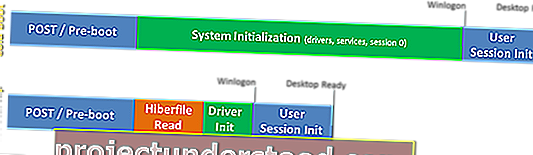
Saya tidak pasti bagaimana cara mematikan Startup Cepat mempengaruhi Num Lock, tetapi pada sistem yang menghadapi masalah ini, mematikan Startup yang pantas memang membantu.
Dayakan Num Lock semasa permulaan
Inilah dua cara untuk anda melakukannya.
Lumpuhkan Permulaan Cepat, untuk mengaktifkan Num Lock
- Tekan Win + X dan klik pada Control Panel
- Klik pada Pelan Kuasa
- Sekarang klik pada Pilih apa yang dilakukan oleh butang kuasa pada panel sebelah kiri
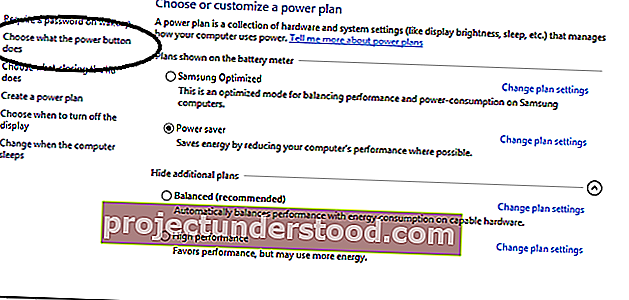
- Sekarang pilih Ubah tetapan yang tidak tersedia pada masa ini.
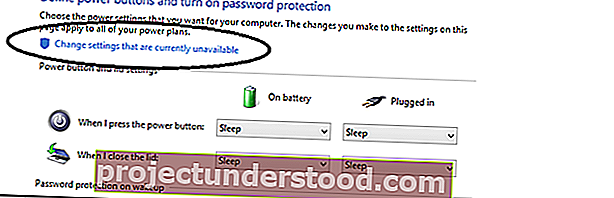
- Tatal ke bawah dan hapus centang Hidupkan permulaan pantas (disyorkan)
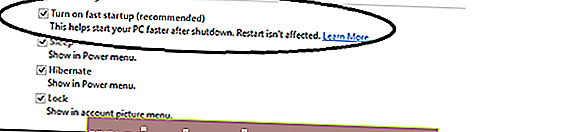
Itu sahaja. Sekarang setelah mematikan dan menghidupkan semula NumLock anda harus mengekalkan konfigurasi terakhir.
Dayakan Num Lock pada permulaan menggunakan tweak pendaftaran
Kaedah kedua adalah mengubah tetapan pendaftaran dan oleh itu, pengguna Windows 10/8/7 boleh mencuba ini. Saya sangat mengesyorkan mengambil sandaran pendaftaran dan membuat titik pemulihan sistem terlebih dahulu. Setelah selesai, ikuti langkah berikut:
- Tekan Win + R dan taipkan Regedit
- Navigasi ke kunci pendaftaran HKEY_USERS \. Default \ Control Panel \ Keyboard
- Klik kanan pada " InitialKeyboardIndicators ", pilih Modify dan ubah Value data menjadi 2 .
- Keluar dari Pendaftaran.
Catatan: Sekiranya anda melihat data nilai lalai sebagai 2147483648; itu juga baik dan merupakan lalai pada kebanyakan pemasangan.
Saya harap anda dapati ini berguna. Catatan ini akan membantu anda sekiranya Kunci Nombor atau Numerik tidak berfungsi sama sekali!
KEMASKINI: Baca juga komen Ken dan Joseph di bawah.
Original text